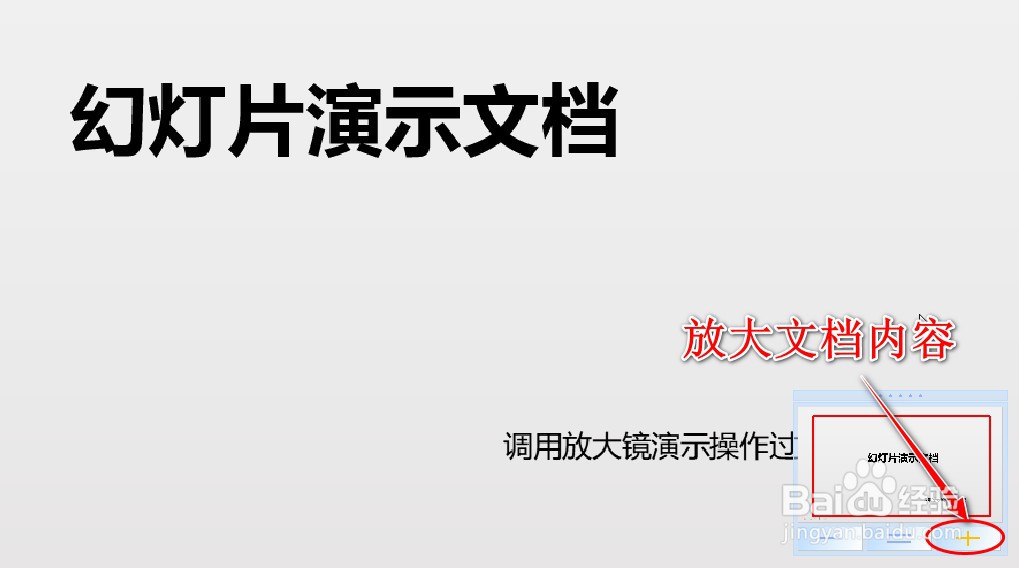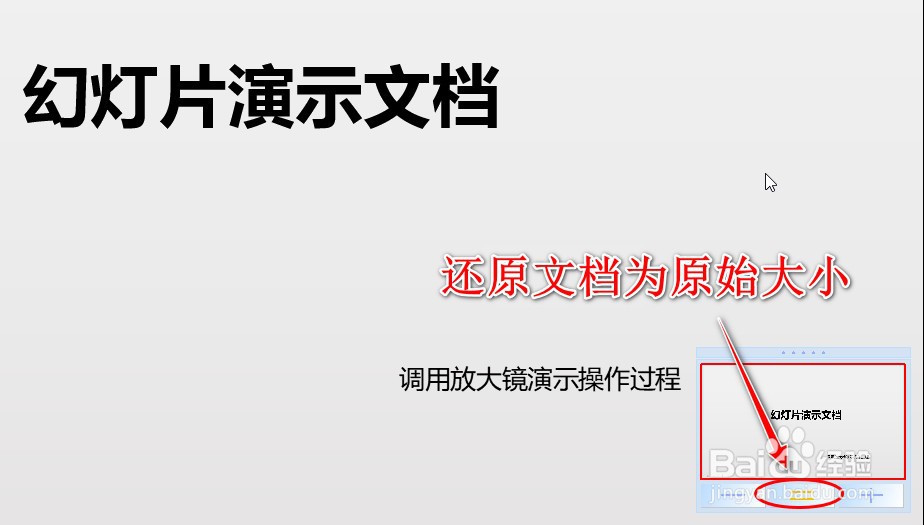1、用WPS Office工具软件打开一个PPT幻灯片文档。
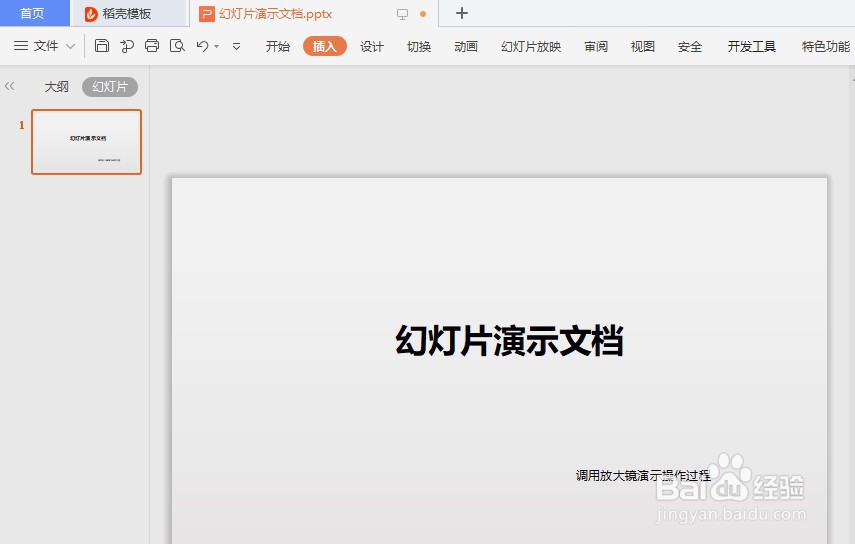
2、按"Shift+F5"键或者选择菜单栏的"幻灯片放映",再单击工具栏的"从当前开始"按钮,进行PPT幻灯片的正常播放。
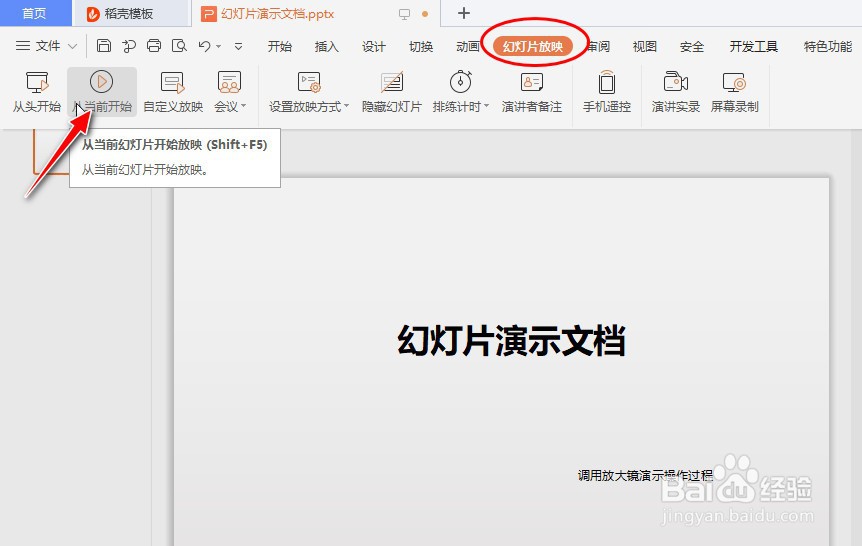
3、PPT幻灯片进入到播放状态。

4、再在空白区域点鼠标右键,选择"使用放大镜"菜单。
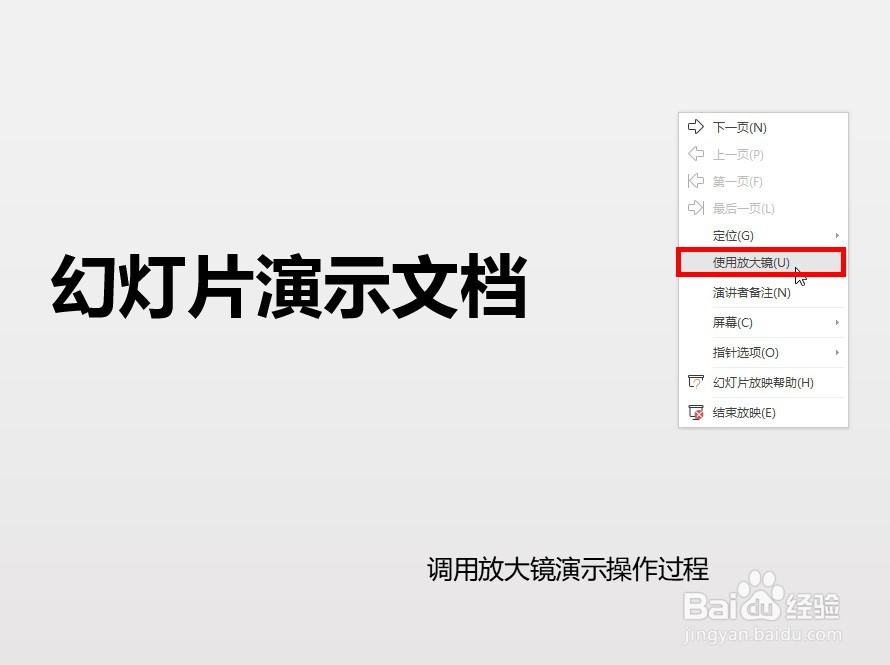
5、文档进入到放大镜状态模式中。
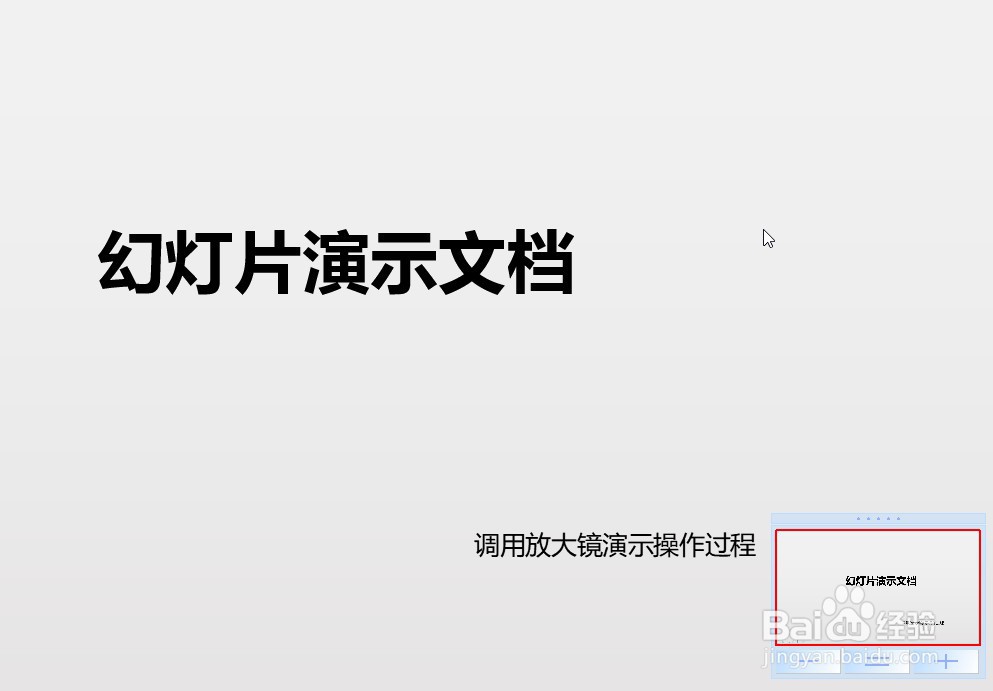
6、在文档需要放大的位置处,单击"-"符号,则缩小文档内容; 单击争犸禀淫"="则还原文档内容为原始大小;单击"+"符号,则放大文档内容。

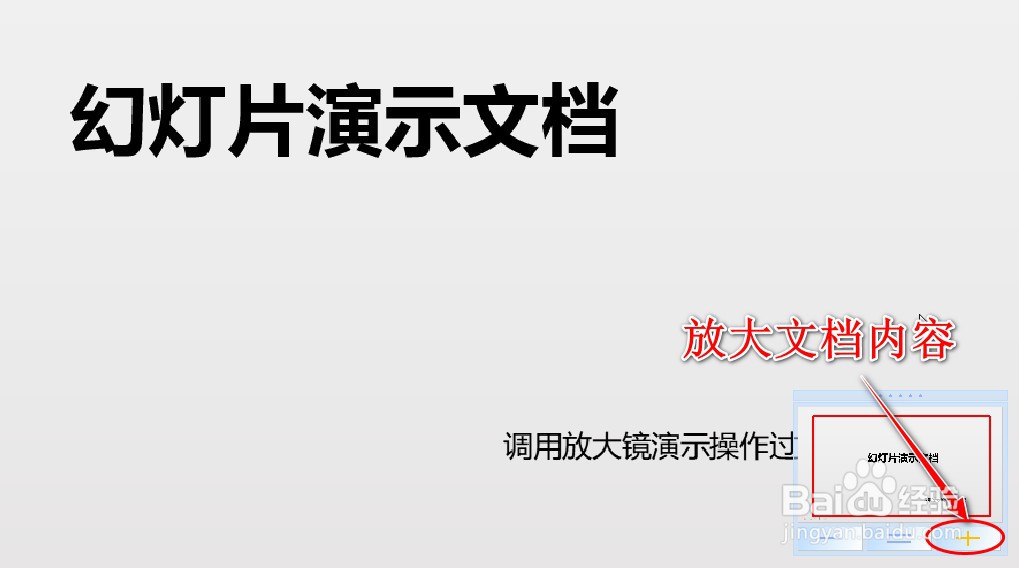
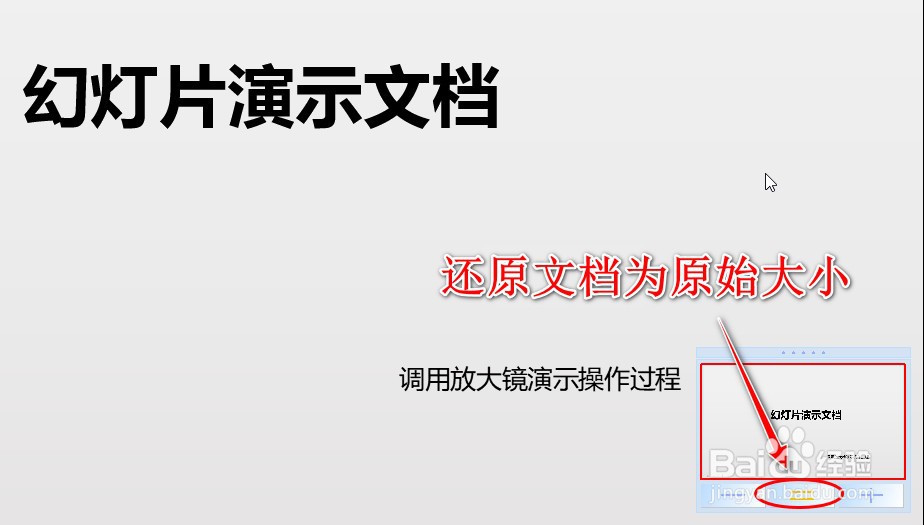
时间:2024-10-12 05:28:35
1、用WPS Office工具软件打开一个PPT幻灯片文档。
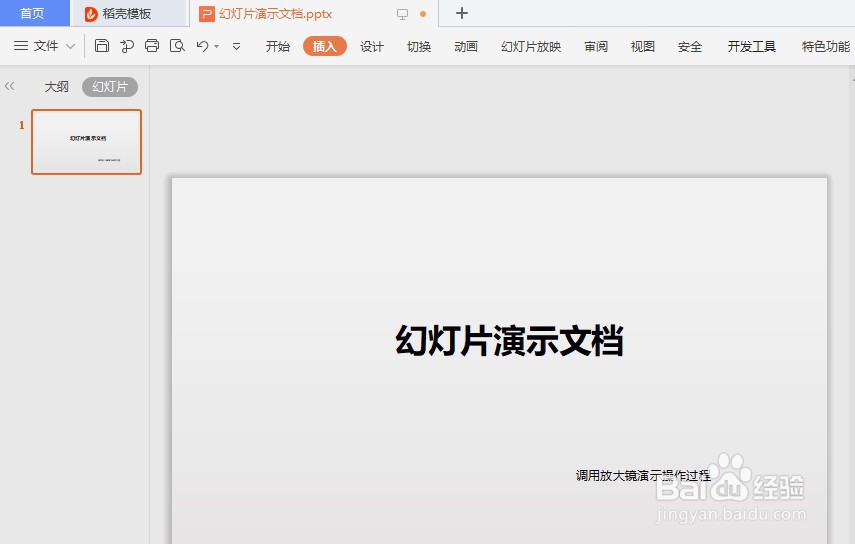
2、按"Shift+F5"键或者选择菜单栏的"幻灯片放映",再单击工具栏的"从当前开始"按钮,进行PPT幻灯片的正常播放。
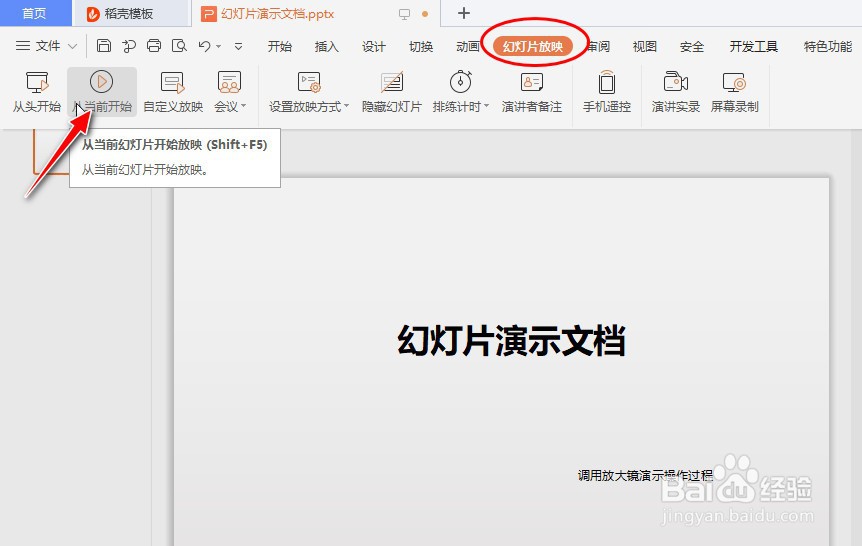
3、PPT幻灯片进入到播放状态。

4、再在空白区域点鼠标右键,选择"使用放大镜"菜单。
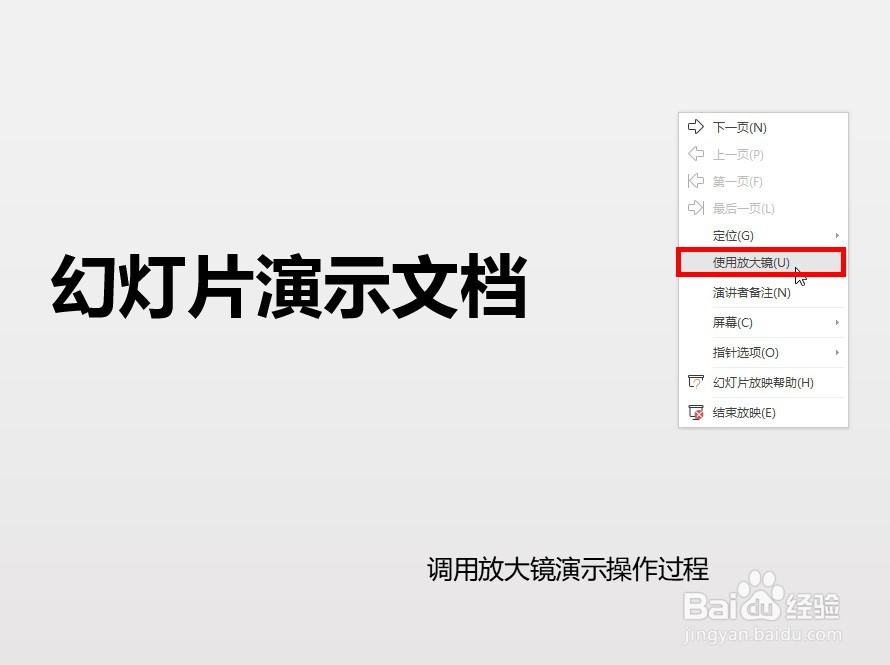
5、文档进入到放大镜状态模式中。
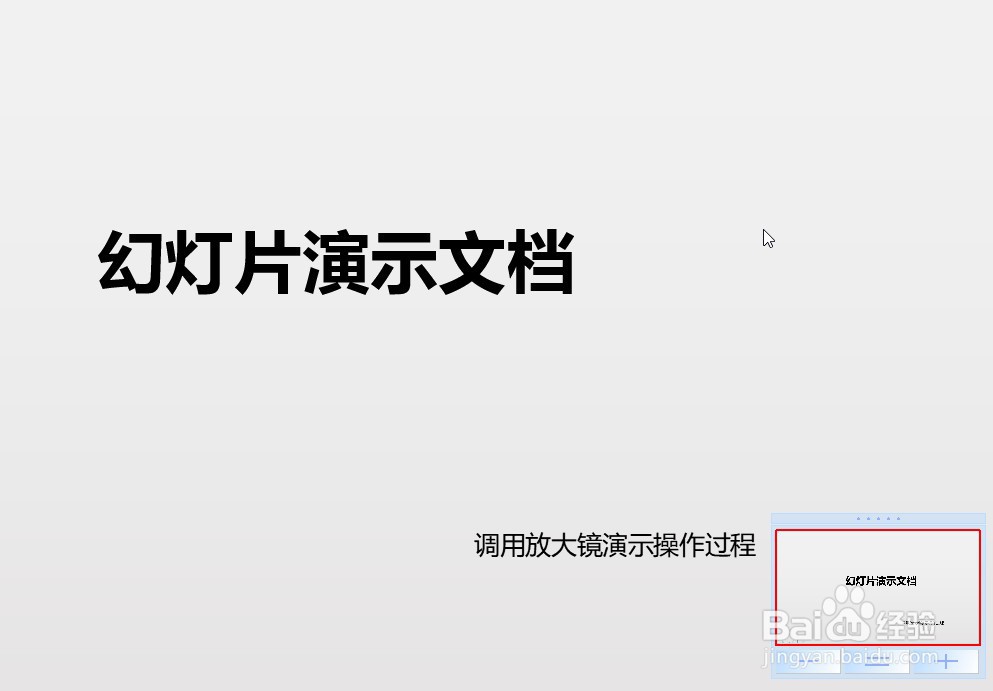
6、在文档需要放大的位置处,单击"-"符号,则缩小文档内容; 单击争犸禀淫"="则还原文档内容为原始大小;单击"+"符号,则放大文档内容。